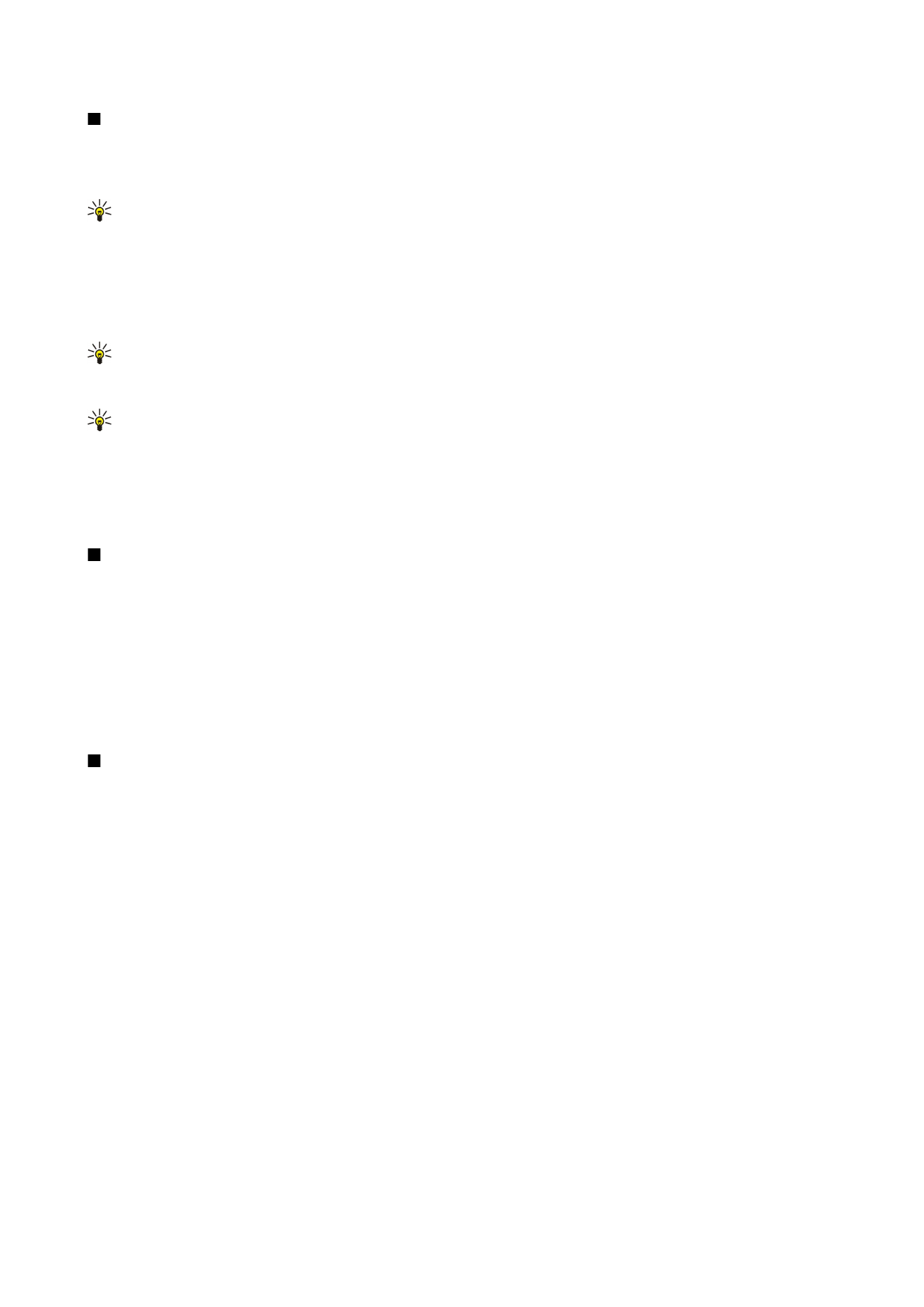
Vytváření prezentací
Chcete-li vytvořit novou prezentaci, stiskněte Menu a zvolte
Soubor
>
Nová prezentace
. Aktivujte textové pole stisknutím
tabulátoru a začněte psát. Když budete hotovi, stiskněte
OK
a přejděte do dalšího textového pole. Chcete-li použít šablonu,
stiskněte Menu a zvolte
Soubor
>
Nová prezentace
>
Použít šablonu...
. Prohlédněte složku, ve které je šablona uložená.
Tip: Chcete-li přesunout textové pole uvnitř snímku, zvolte textové pole pomocí tabulátoru a přesuňte ho pomocí
joysticku. Chcete-li posouvat textové pole v menších krocích, stiskněte Ctrl+pohybujte joystickem. Podobně můžete
přesouvat jiné objekty, například obrázky nebo automatické tvary.
Chcete-li vložit do prezentace nový snímek, zvolte snímek, za který chcete nový snímek vložit, a stiskněte
Vložit snímek
. Zvolte
rozvržení, jaké chcete v novém snímku použít, a stiskněte
Vložit
.
Chcete-li do prezentace vložit obrázky nebo automatické tvary, stiskněte Menu a zvolte
Vložit
>
Obrázek...
nebo
Automatický
tvar...
. Vyhledejte složku, ve které je uložen obrázek, nebo vyberte ze seznamu automatický tvar, a stiskněte
Vložit
.
Tip: Chcete-li změnit velikost objektu, stiskněte Shift+posouvejte vlevo, vpravo, nahoru nebo dolů. Chcete-li měnit
velikost v menších krocích, stiskněte Ctrl+posouvejte vlevo, vpravo, nahoru nebo dolů.
Chcete-li do prezentace vložit textové pole, stiskněte Menu a zvolte
Vložit
>
Textové pole
. Zadejte text a stiskněte
OK
.
Tip: Menu obsahuje další volby pro formátování textu: Stiskněte Menu a zvolte
Formát
a položku menu. Můžete měnit
formát písma a čísel, přidávat odrážky a měnit zarovnání.
Chcete-li uložit prezentaci, stiskněte Menu a zvolte
Soubor
>
Uložit
>
Uložit prezentaci
nebo
Uložit jako...
. Soubor se uloží ve
formátu PPT.
Chcete-li formátovat objekt, který jste vložili do snímku, zvolte objekt, stiskněte Menu a zvolte
Formát
>
Objekt...
. Můžete změnit
velikost objektu a otočit ho. Některé objekty, například obrázky nebo tabulky, nelze otočit.